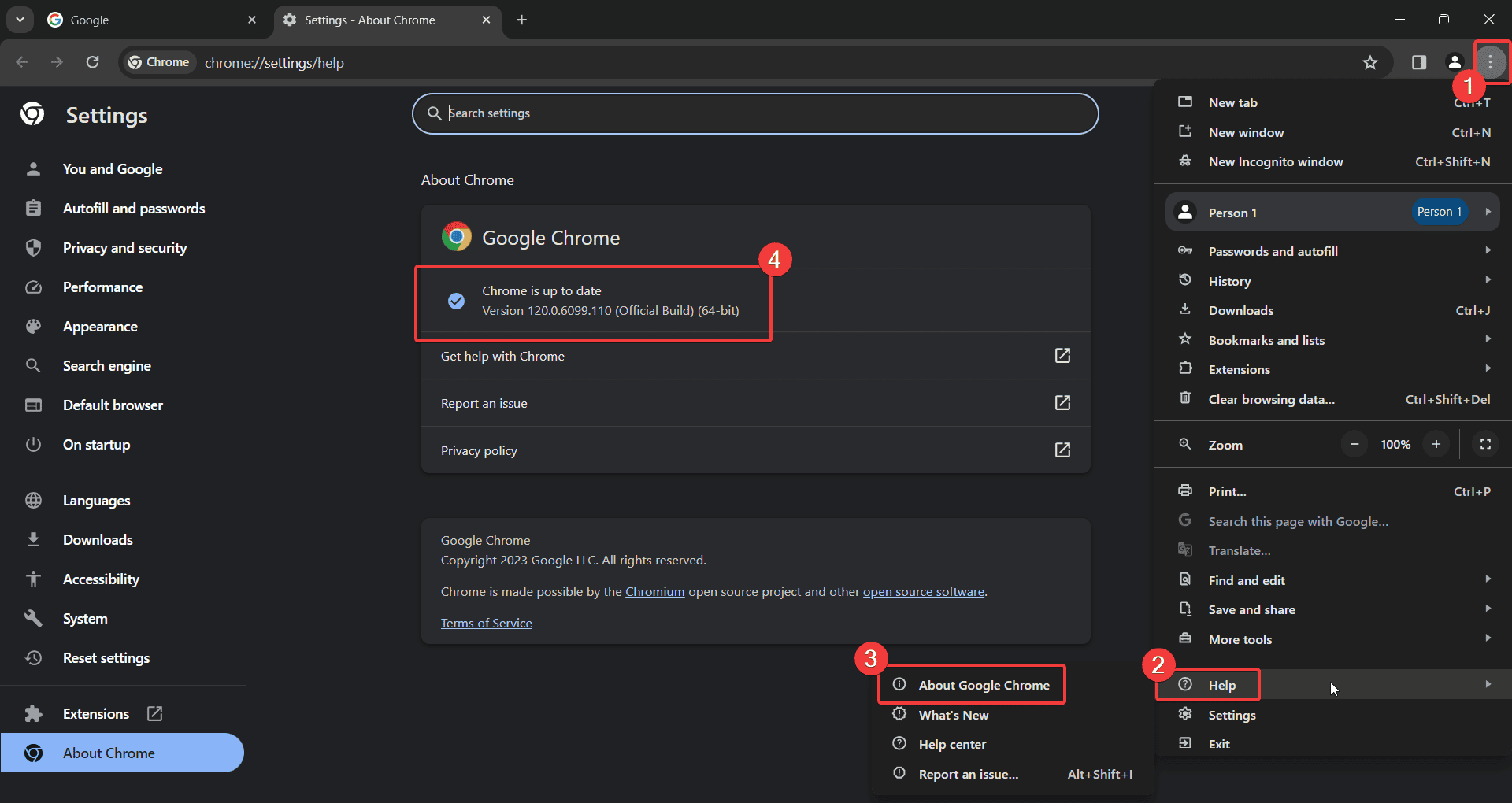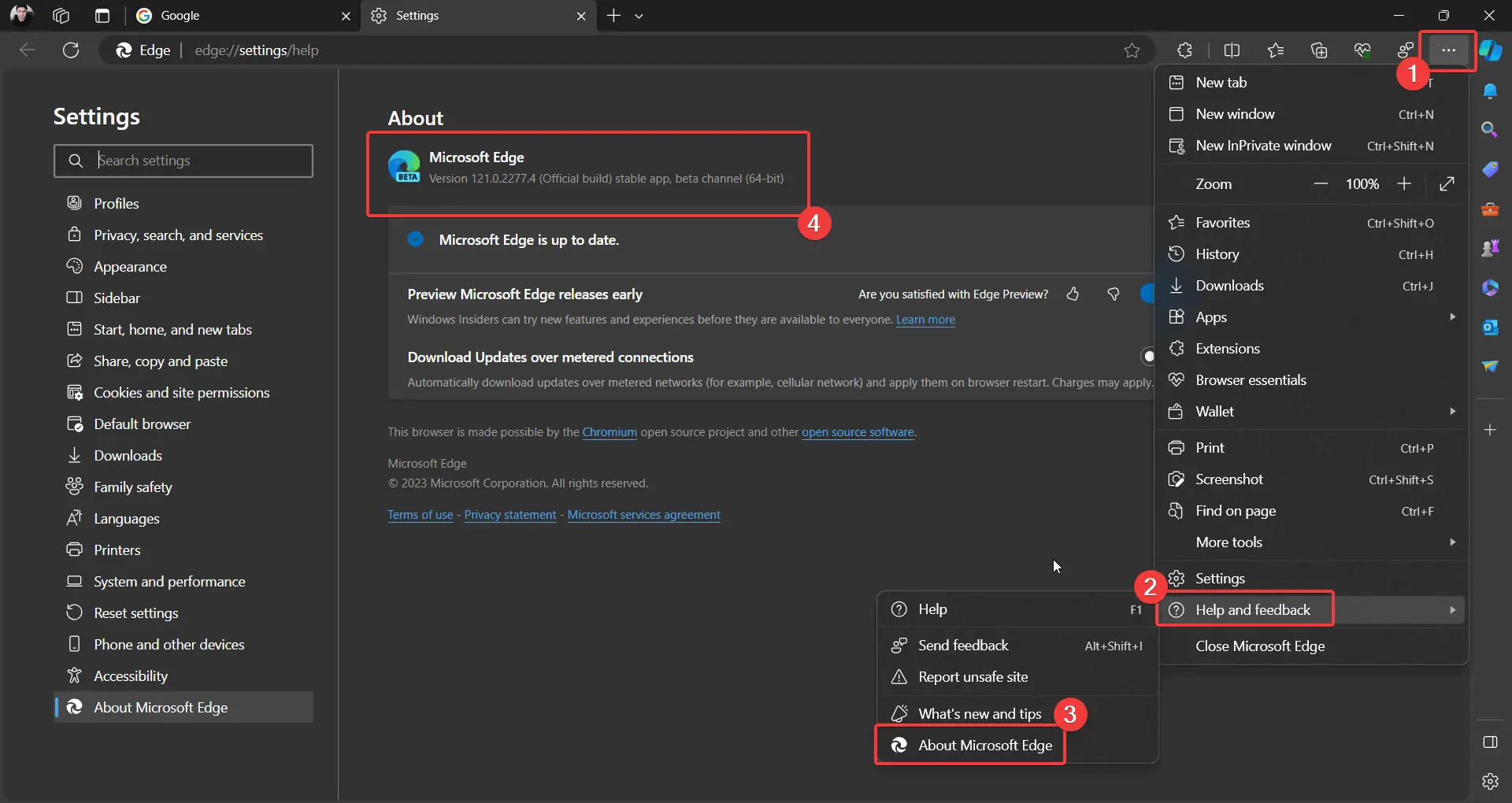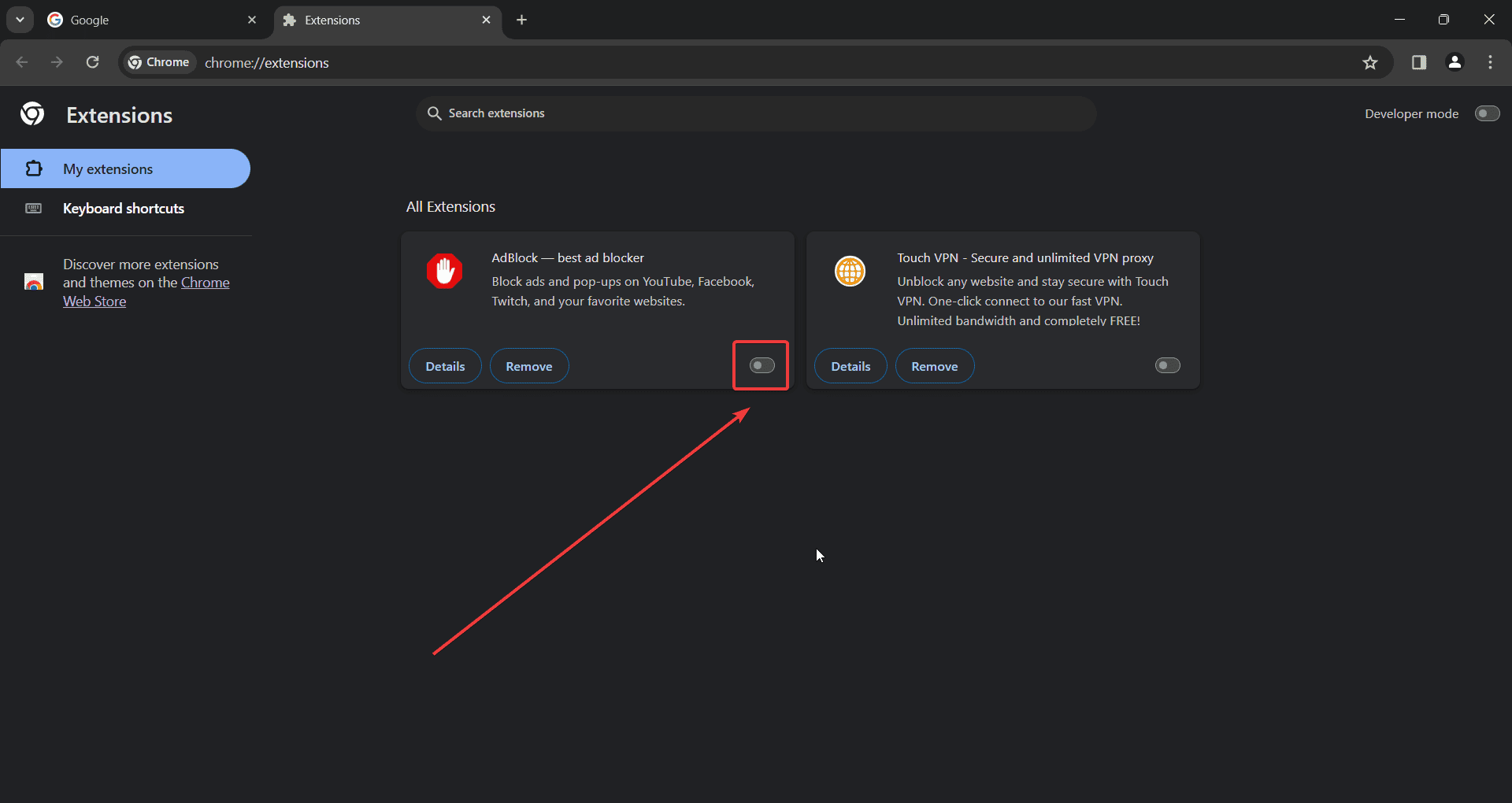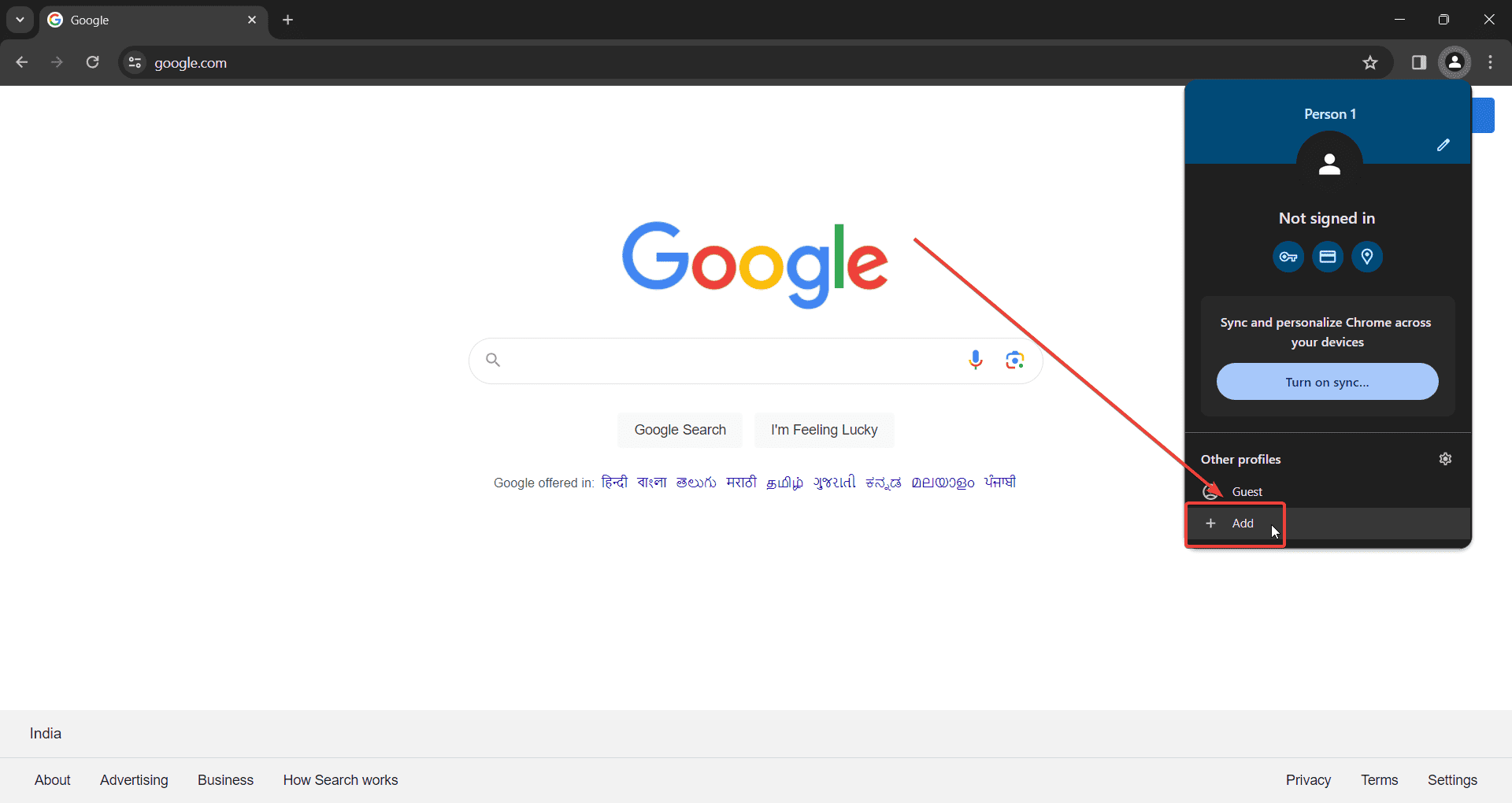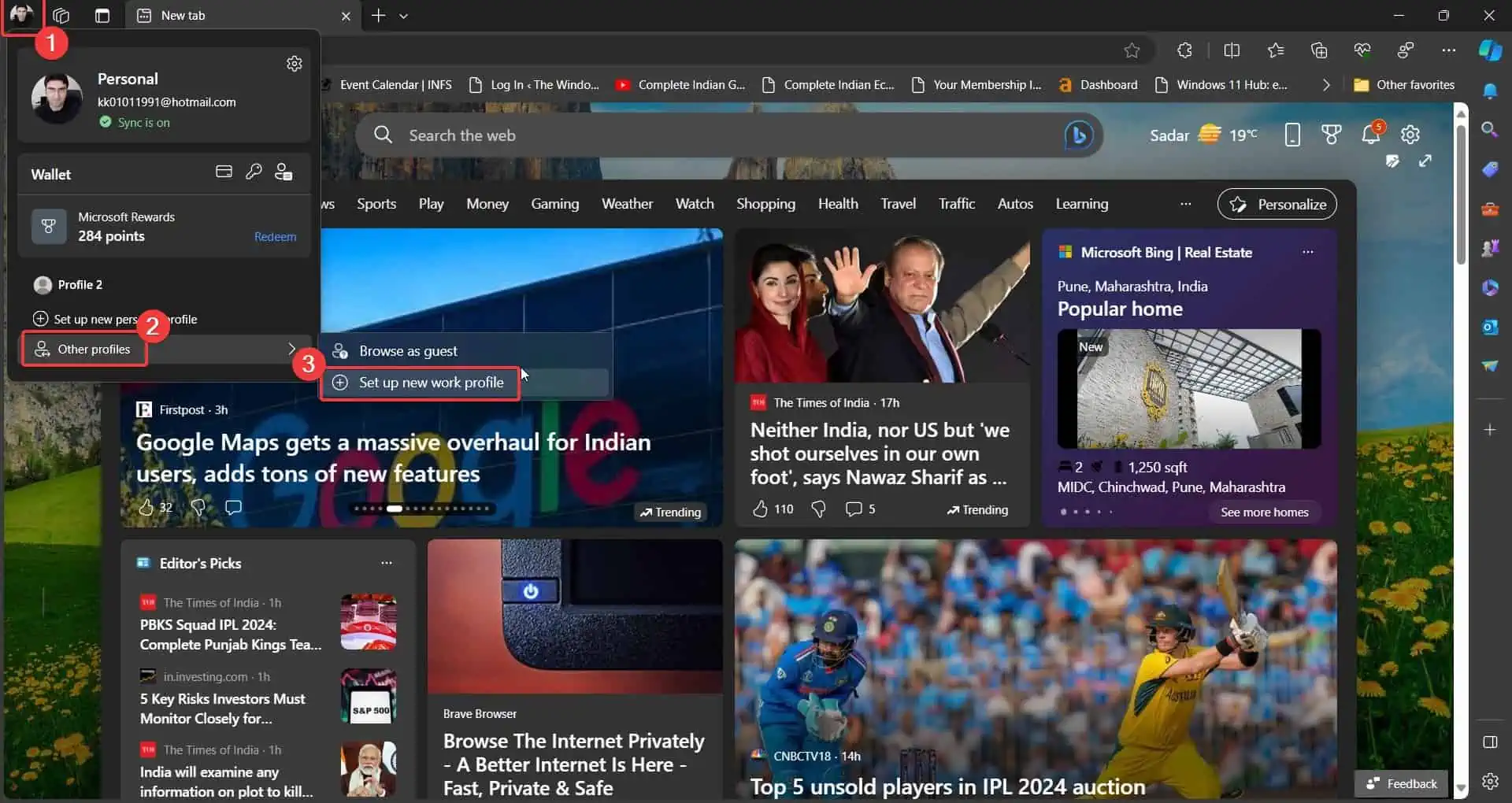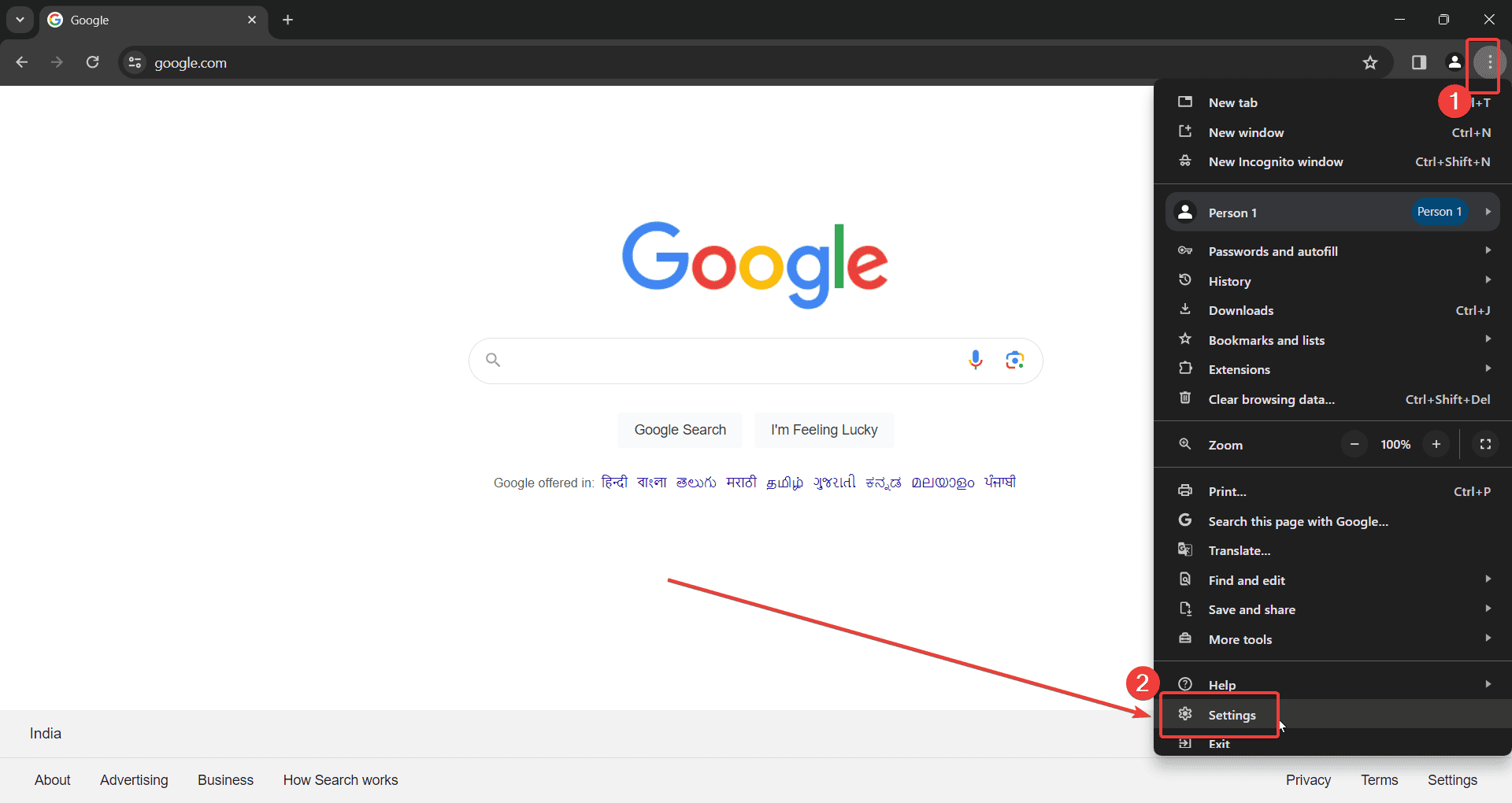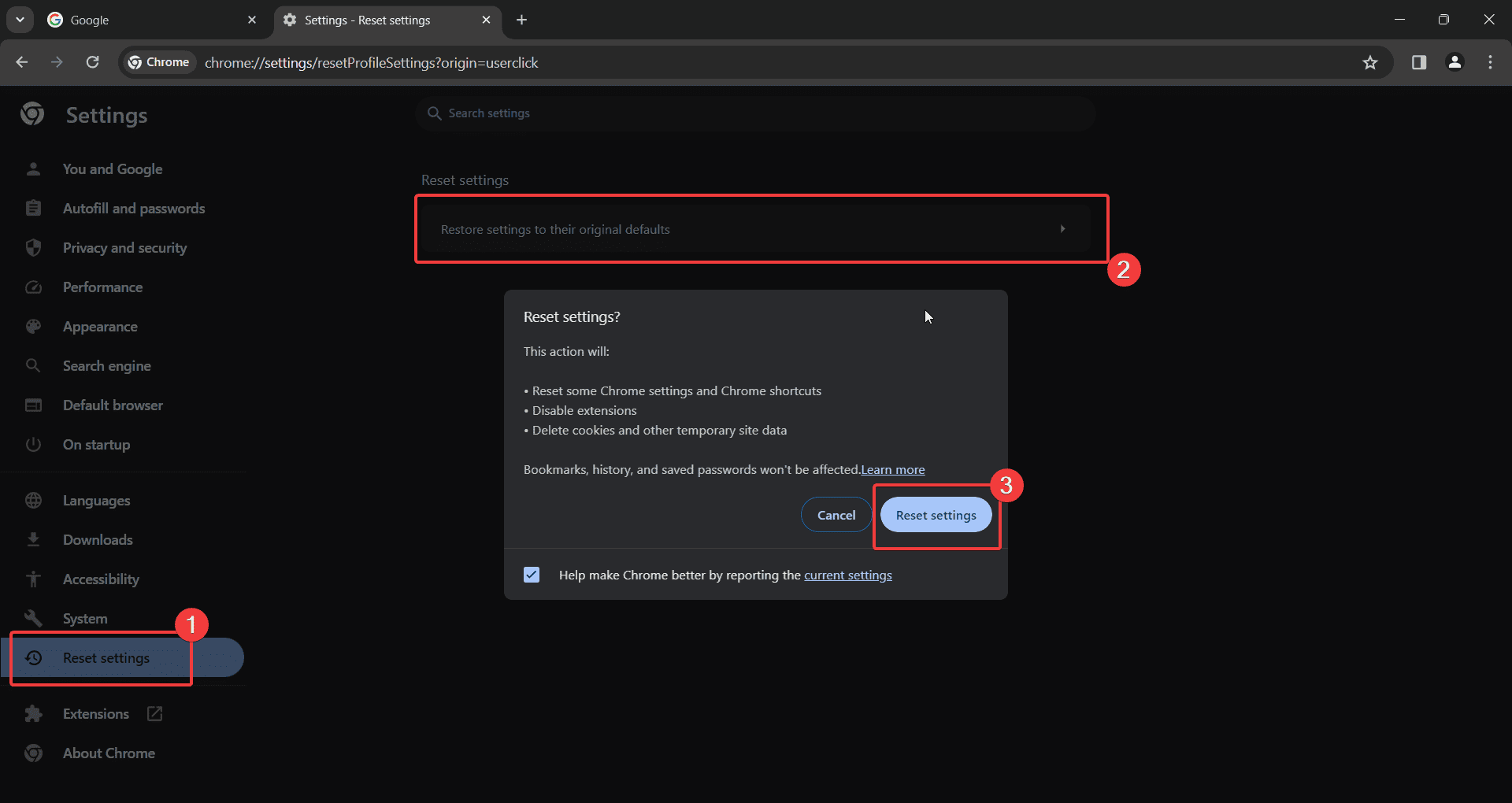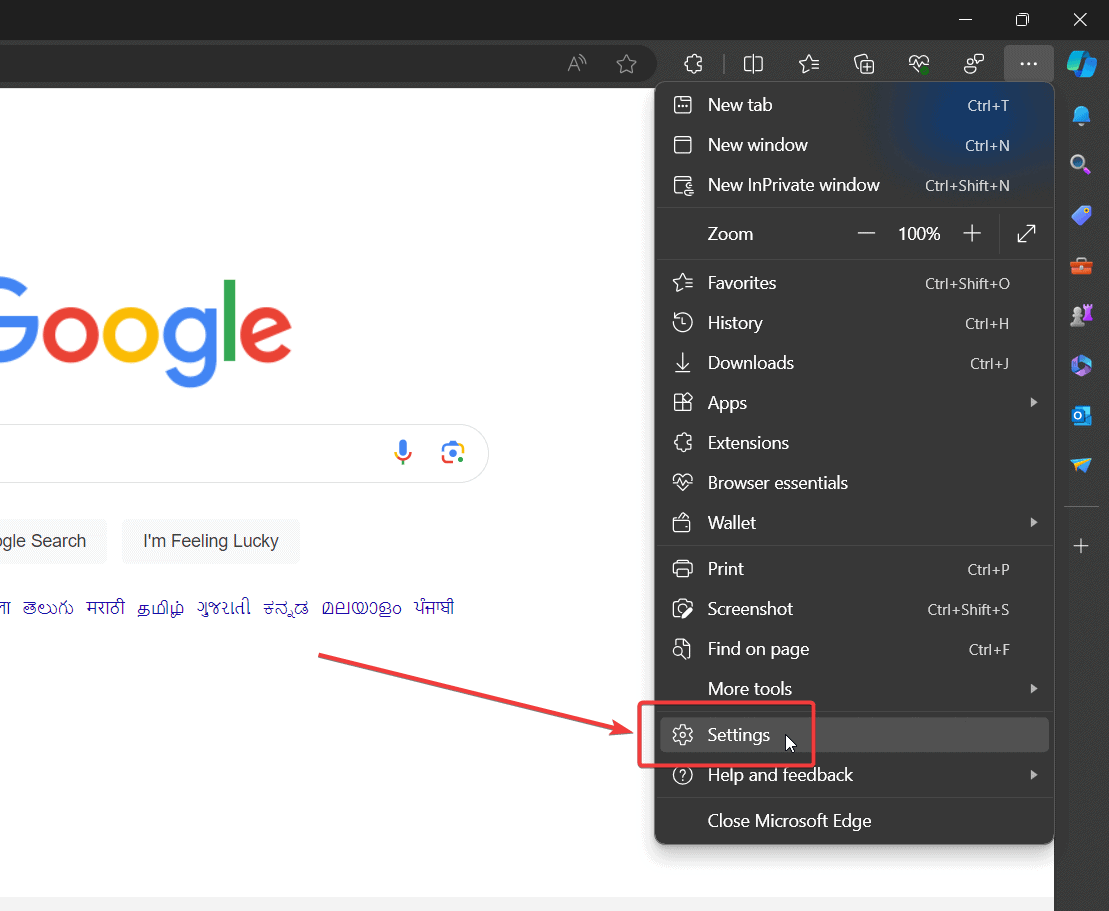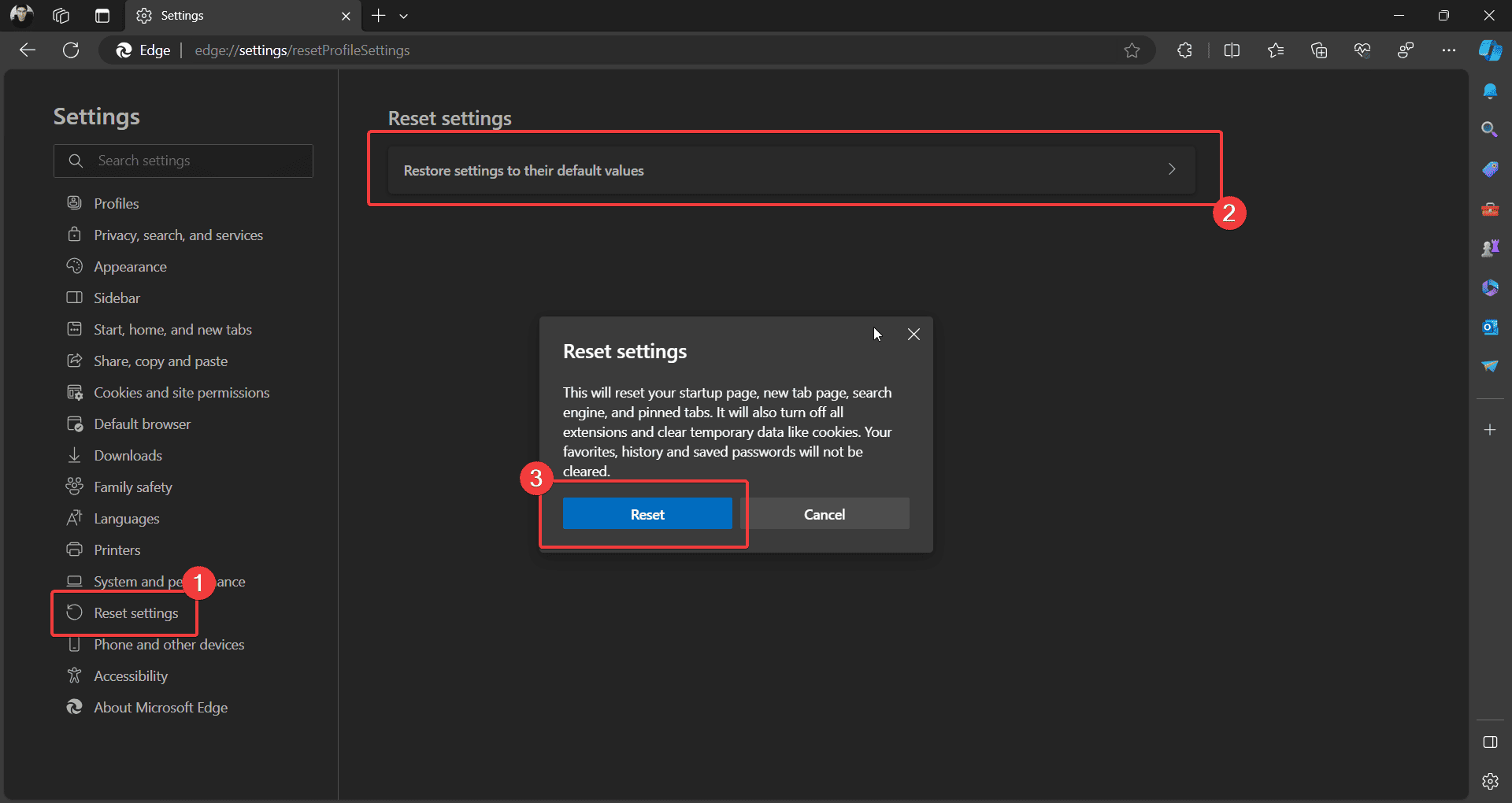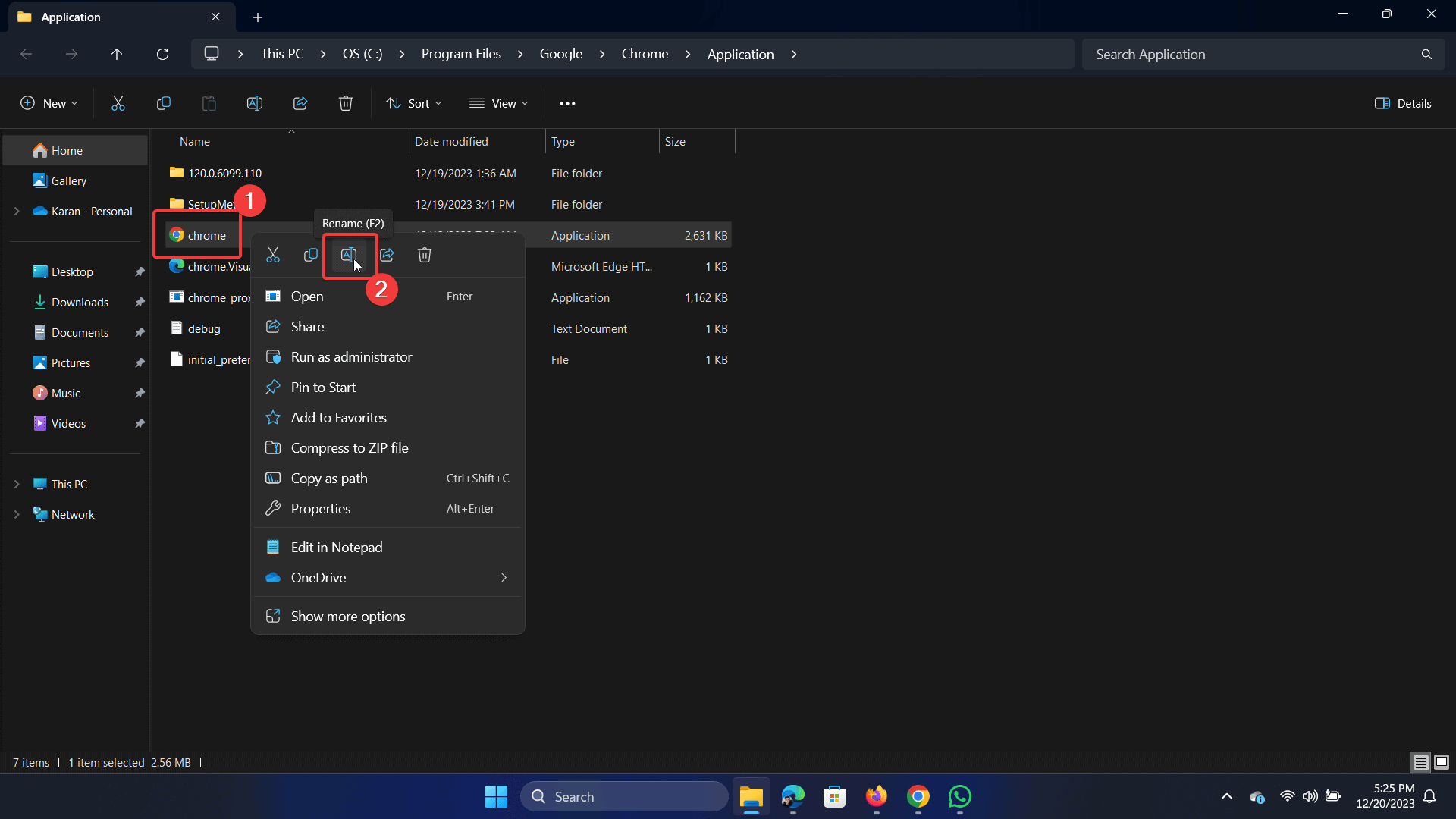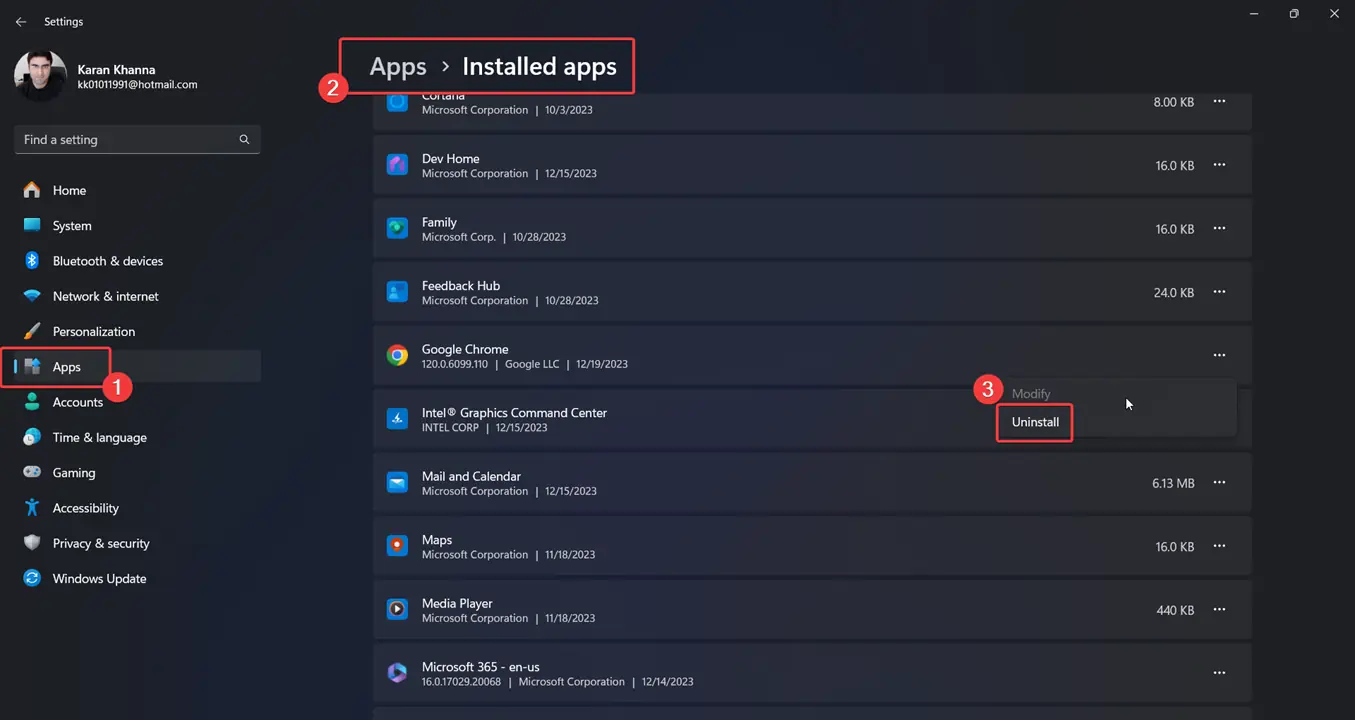Şimdi Düzeltin: Windows 11'de STATUS_ACCESS_VIOLATION [7 Çözüm]
4 dk. okuman
Yayınlandı
MSPoweruser'ın editör ekibini ayakta tutmasına nasıl yardımcı olabileceğinizi öğrenmek için açıklama sayfamızı okuyun. Daha fazla
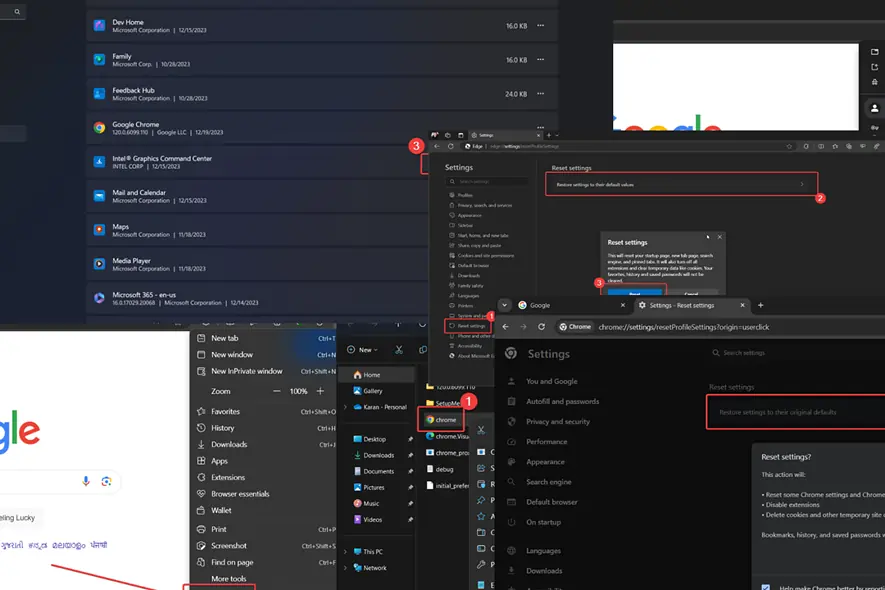
STATUS_ACCESS_VIOLATION hatası, bir web sayfasını yüklemeyi denediğinizde oluşur ancak başarısız olur. Bu hatayla herhangi bir tarayıcıda karşılaşabilirsiniz ancak genellikle Microsoft Edge ve Google Chrome için rapor edilir.
Yakın zamanda Microsoft Edge'in Canary yapısını kullanırken karşılaştım. Forumlardaki diğer kullanıcıların yorumlarını kontrol ettiğimde sorunun belirli yapılarla ilişkili olduğunu fark ettim.
Aşağıda buna neyin sebep olduğunu ve nasıl düzeltileceğini açıklayacağım.
STATUS_ACCESS_VIOLATION Nedir?
STATUS_ACCESS_VIOLATION bir tarayıcıya özgü hata. Kullanıcıların yüklemeye çalıştıkları web sayfasına erişmelerini engeller. Hata bir noktaya işaret ederken güvenlik kodu uyuşmazlığı, birden fazla nedeni olabilir.
STATUS_ACCESS_VIOLATION'ın Nedenleri Nelerdir?
- Eski tarayıcı: Tarayıcının eski olması, program kodunun uyumsuzluğuna yol açabilir.
- Tarayıcı uzantıları: Bazı uzantılar, özellikle de reklam engelleyiciler, bu durumdan sorumludur. hata.
- Bozuk tarayıcı profili: Tarayıcı profili, uzantılar ve ayarlardaki değişiklikler nedeniyle bozulmuşsa hata oluşabilir.
- Bozuk tarayıcı dosyaları: Tarayıcıyla ilişkili dosyalar (örn. Chrome.exe) bozuksa bu sorunla karşılaşabilirsiniz.
- Kararsız tarayıcı yapısı: Microsoft Edge ve Google Chrome, Beta, Geliştirici ve Canary kanallarına yönelik derlemeler sunar. Ancak kararsız olabilirler.
STATUS_ACCESS_VIOLATION Hatası Nasıl Düzeltilir?
1. Çözüm: Tarayıcınızın Kararlı Bir Sürümünü Kullanın
STATUS_ACCESS_VIOLATION hatası çoğunlukla Chromium tabanlı tarayıcılar (yeni Edge Chromium ve Google Chrome) için rapor edilir. İlginç bir şekilde, daha fazlası Beta, Geliştirici ve Canary gibi kararsız yapılarda ortaktır.
Bunun yerine şu sürümleri kullanmalısınız:
2. Çözüm: Tarayıcınızı Güncelleyin
Google Chrome güncelleniyor
- Açılış Google Chrome.
- Sağ üst köşedeki 3 noktaya tıklayın.
- seç Yardım >> Google Chrome Hakkında.
- Google Chrome kendini güncelleyecektir.
Microsoft Edge'i Güncelle
- Açılış Microsoft Kenar.
- Sağ üst köşedeki 3 nokta menüsüne tıklayın.
- MyCAD'de yazılım Güncelleme ye git Yardım ve Geri Bildirim >> Microsoft Edge Hakkında.
- Microsoft Edge en son sürüme güncellenecektir.
3. Çözüm: Sorunlu Uzantıları Devre Dışı Bırakın
- Sorunlu tarayıcıyı açın.
- Sağ üst köşedeki üç noktaya tıklayın.
- MyCAD'de yazılım Güncelleme ye git Uzantılar >> Uzantıları yönet.
- Çevirmek KAPALI herhangi bir uzantı için anahtarı çevirmeniz yeterli KAPALI.
- Nedeni belirlemek için tüm reklam engelleyicileri ve güvenlik uzantılarını devre dışı bırakın.
4. Çözüm: Yeni Bir Profil Oluşturun
Google Chrome'da
- Açılış Google Chrome.
- Sağ üst köşedeki profil resminize tıklayın.
- Altında Diğer profillerseçin Ekle.
- Artık başka bir Google Kimliği ile giriş yapabilir veya giriş yapmadan devam edebilirsiniz.
Microsoft Edge'de
- Açılış Microsoft Kenar.
- Sol üst köşedeki profil resminize tıklayın.
- Tıklayın Diğer profiller >> Yeni iş profili oluştur.
- Artık Microsoft hesabınızla oturum açabilirsiniz.
5. Çözüm: Tarayıcı Ayarlarını Sıfırlayın
Google Chrome'da
- Açılış Google Chrome.
- Sağ üst köşedeki üç noktaya tıklayın.
- MyCAD'de yazılım Güncelleme ye git Ayarlar >> Ayarları sıfırla.
- Sağdaki bölmede tıklayın Ayarları orijinal varsayılanlarına geri yükle.
Microsoft Edge'de
- Açılış Microsoft Kenar.
- Sağ üst köşedeki üç noktaya tıklayın.
- MyCAD'de yazılım Güncelleme ye git Ayarlar >> Ayarları sıfırla.
- Sağdaki bölmede tıklayın Ayarları varsayılan değerlerine geri yükleme.
- Tıklayın Ayarları Sıfırla.
6. Çözüm: Tarayıcının Yürütülebilir Dosyalarını Yeniden Adlandırın
Google Chrome için
- Yola git: C: \ Program Files \ Google \ Chrome \ Uygulama
- Chrome dosyasına sağ tıklayın ve Yeniden Adlandır seçeneğini seçin.
- Tıklayın Evet Yönetici istemiyle karşılaşırsanız.
- Adı olarak değiştirin ChromeEski ve vur Keşfet değişiklikleri kaydetmek için.
Microsoft Kenar için
- Yola git: C:/Program Dosyaları (x86)/Microsoft/Edge/Application
- Msedge dosyasına sağ tıklayın ve yeniden adlandırma seçeneğini seçin.
- Yönetici istemiyle karşılaşırsanız, üzerine tıklayın. Evet.
- Adı olarak değiştirin msedgeold ve vur Keşfet Yeni adı kaydetmek için
7. Çözüm: Tarayıcıyı Yeniden Yükleyin
- Üzerinde sağ tıklayın Başlama düğmesine basın ve seçin Ayarlar.
- MyCAD'de yazılım Güncelleme ye git Ayarlar >> Uygulamalar >> Yüklü uygulamalar.
- Tarayıcıyla ilişkili üç noktaya tıklayın.
- seç kaldırma ve sonra üzerine tıklayın kaldırma bir kez daha.
- Şimdi, Çözüm 1'de açıklandığı gibi kararlı sürümü yükleyin.
Ayrıca ilginizi çekebilir:
Özet
STATUS_ACCESS_VIOLATION hatası web sayfalarına erişmenizi engeller. Bu, Chromium tarayıcıların kararsız yapılarında yaygındır. İlk yaklaşım tarayıcının kararlı bir sürümünü kullanmak olmalıdır. Ancak sorun devam ederse diğer çözümleri deneyin.
Bu yardımcı oldu mu? Lütfen aşağıdaki yorum bölümünde bana bildirin.